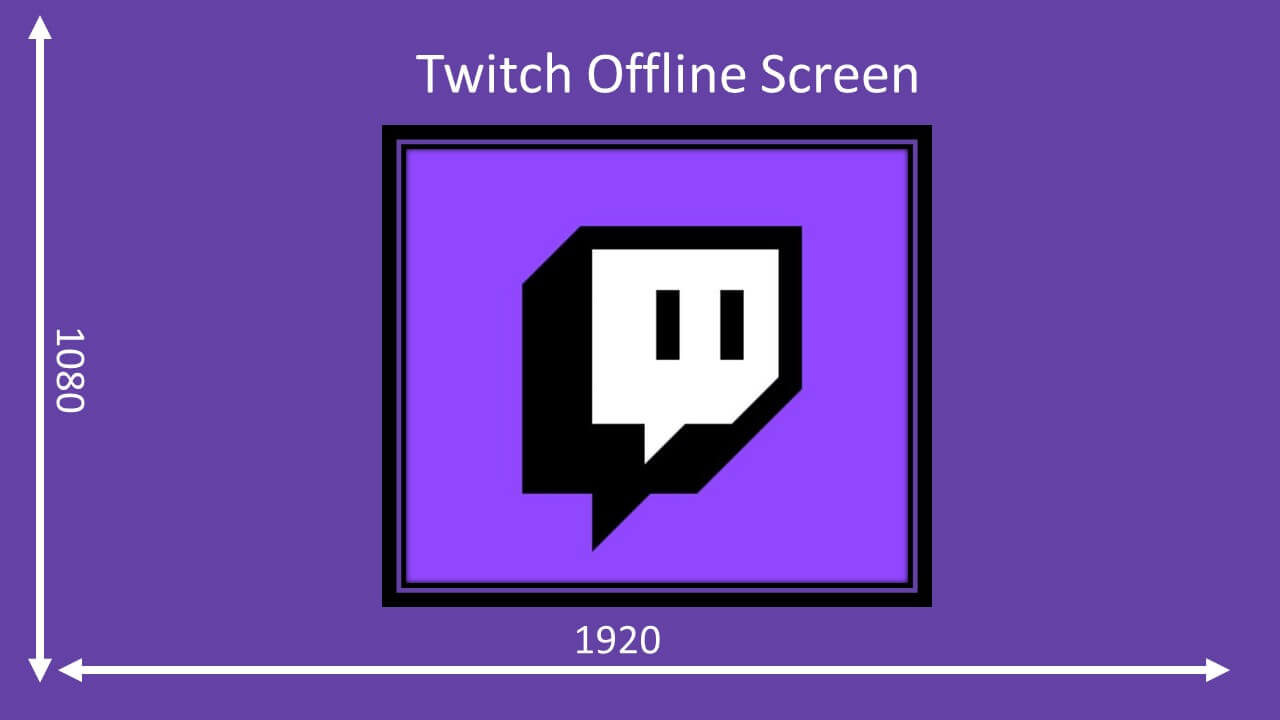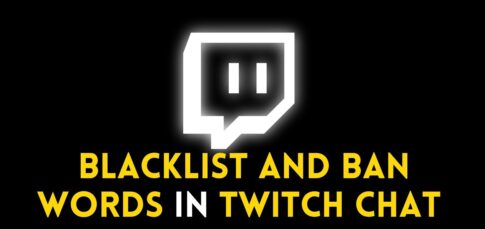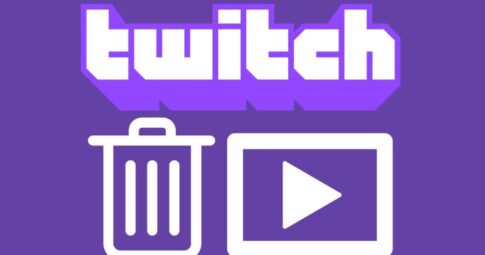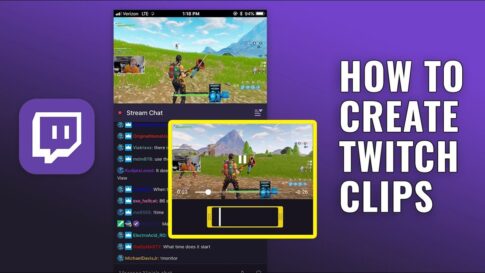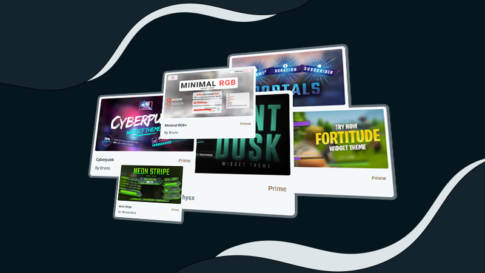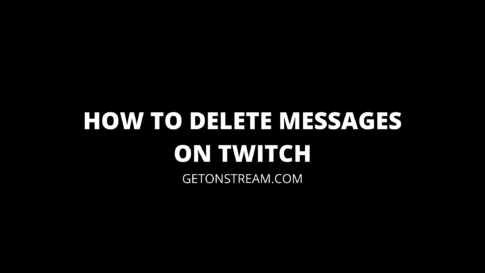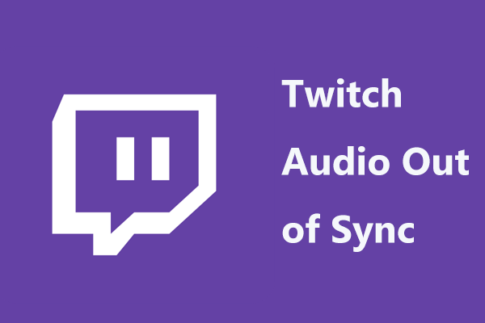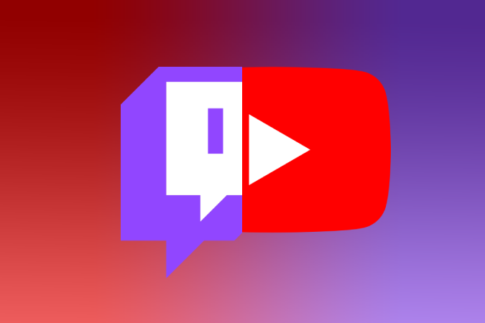ライブ配信を成功させるためには、プロフェッショナルなTwitchチャンネルページを持つことが不可欠です。強力なストリーミングページの主な構成要素には、最適なTwitchオフラインバナーサイズできれいにデザインされたオフライン画面と、記憶に残るTwitchカバー写真が含まれます。
Twitchオフラインバナー画面は、フォロワーが戻ってあなたのストリームを見るために必要な情報を与えるように、適切にデザインされる必要があります。
ページに可能な限り最高のオフラインバナーを確保するために、いくつかの方法を実行できます。以下の記事であなたが知る必要のあるすべてを要約し、完璧なTwitchオフラインバナーを作成する際の私の最高のヒントとコツのいくつかを概説しました!
この記事で解決する疑問
・Twitchでビデオプレイヤーのバナー・オフライン画像を変更する方法
・ビデオプレイヤーのバナー・オフライン画像を作成する方法
今回は【Twitchでビデオプレイヤーのバナー・オフライン画像を設定・変更する方法【ツイッチ】】を紹介していきます。
ページコンテンツ
Twitchビデオプレイヤーのバナー・オフライン画像サイズとは?
最適なTwitchオフラインバナーサイズは、アスペクト比16:9の1920×1080ピクセルです。
これらは、標準のHDビデオと同じサイズです。Twitchは、ファイルサイズが最大10 MBで、GIF、JPG、またはPNGファイル形式であることを確認することをお勧めします。
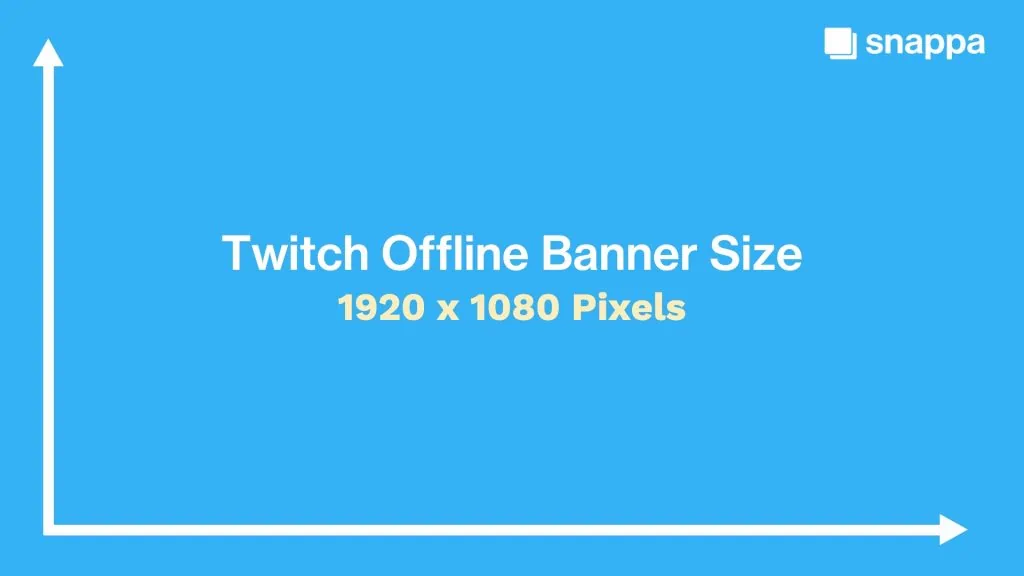
Twitchのオフライン画面をデザインする際には、上下左右にある程度の余裕を持たせておくことをお勧めします。これは、Twitchが最近の動画の一部とコールトゥアクションを側面に表示するため、デザインの一部の要素をブロックしてしまう可能性があるためです。
Twitchビデオプレイヤーのバナー・オフライン画像の作成方法
PhotoshopやIllustratorなどのより複雑なプログラムを使用してTwitchビデオプレーヤーバナーを作成できますが、SnappaなどのオンラインTwitchオフラインバナーメーカーアプリケーションを使用する方がはるかに簡単です。
これは、オフラインバナーを無料で、事前に設計されたビデオプレーヤーテンプレートを使用して作成する方法のステップバイステップです。簡単なプロセスを説明するのに役立つスクリーンショットもいくつか含めました。
【設定の手順】
まず、適切なバナーサイズのTwitchオフラインバナーサイズテンプレートを選択します。
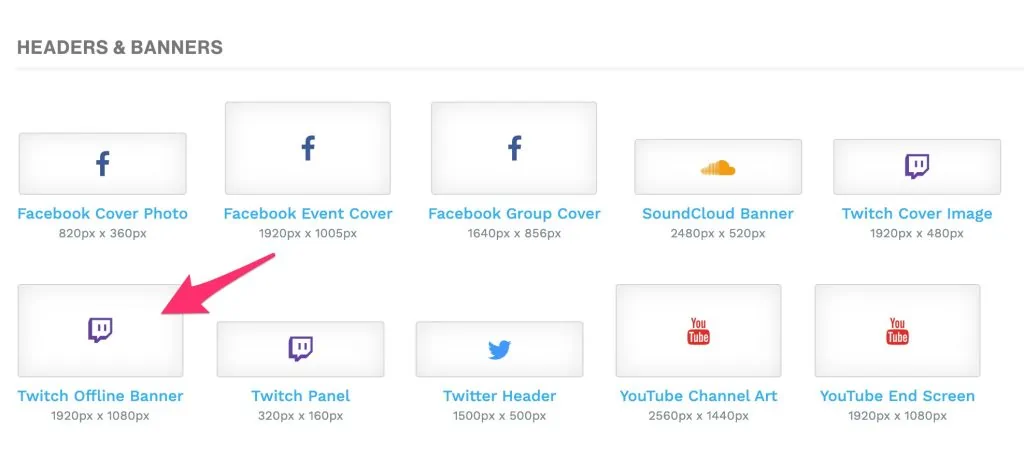
適切なサイズを選択したら、プロがデザインしたさまざまなTwitchオフラインバナーテンプレートから選択するか、最初から作成することを選択できます。
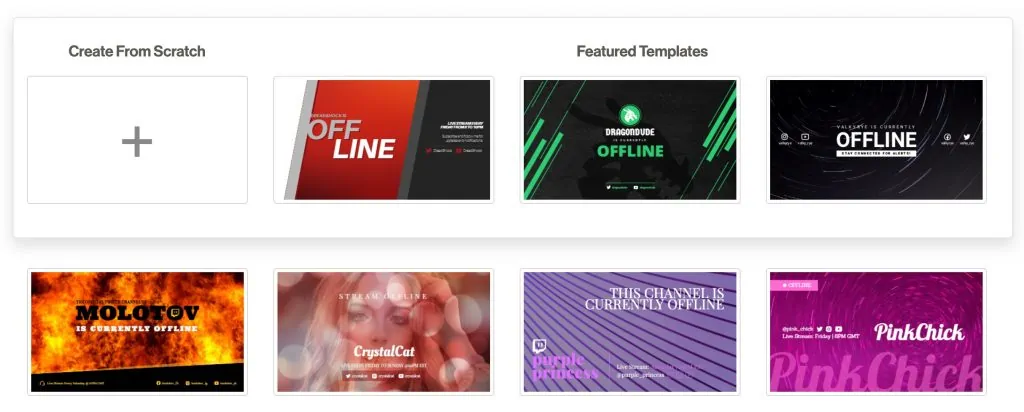
キャンバスに入ると、バナーは完全にカスタマイズ可能であり、独自の写真をアップロードしたり、要素を移動したり、テキストを追加または編集したりすることができます。
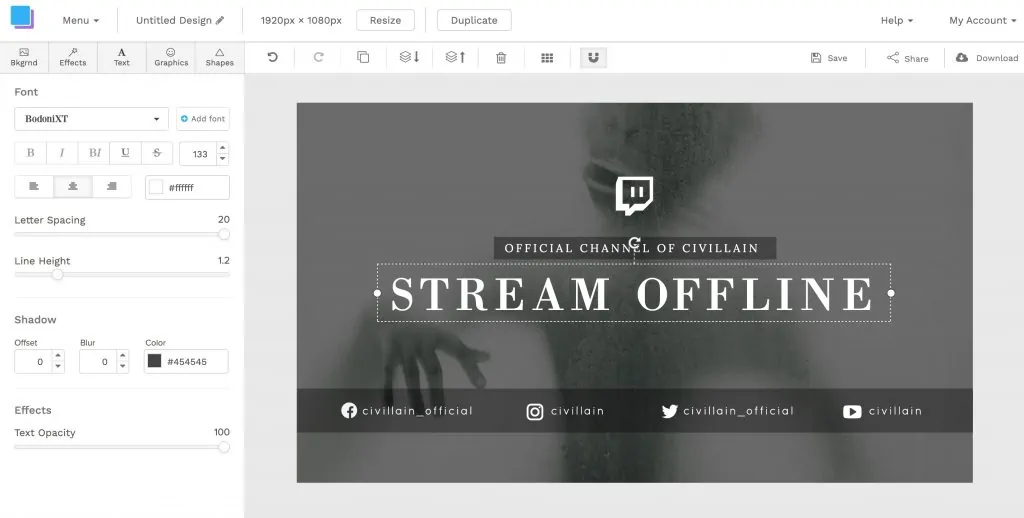
完了したら、Snappaからグラフィックをダウンロードし、オフラインバナーをTwitchチャンネルに直接アップロードできます。
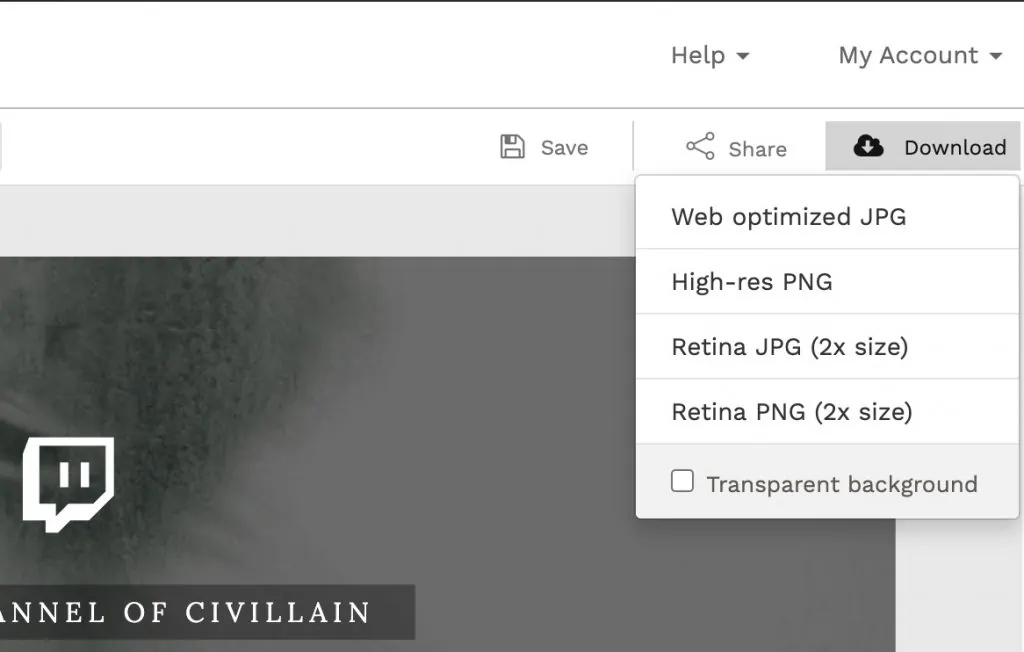
Twitchビデオプレイヤーのバナー・オフライン画像を追加または変更する方法
【設定の手順】
Twitchオフライン画面を変更または追加するには、画面右上のユーザー名の下にあるドロップダウンメニューに移動する必要があります。そこから、[ダッシュボード]メニューオプションをクリックします。

チャンネルダッシュボードに入ると、左側のサイドバーにメニューがあります。サブカテゴリ[設定]の下の下部に移動する必要があります。次に、チャンネルをクリックする必要があります。
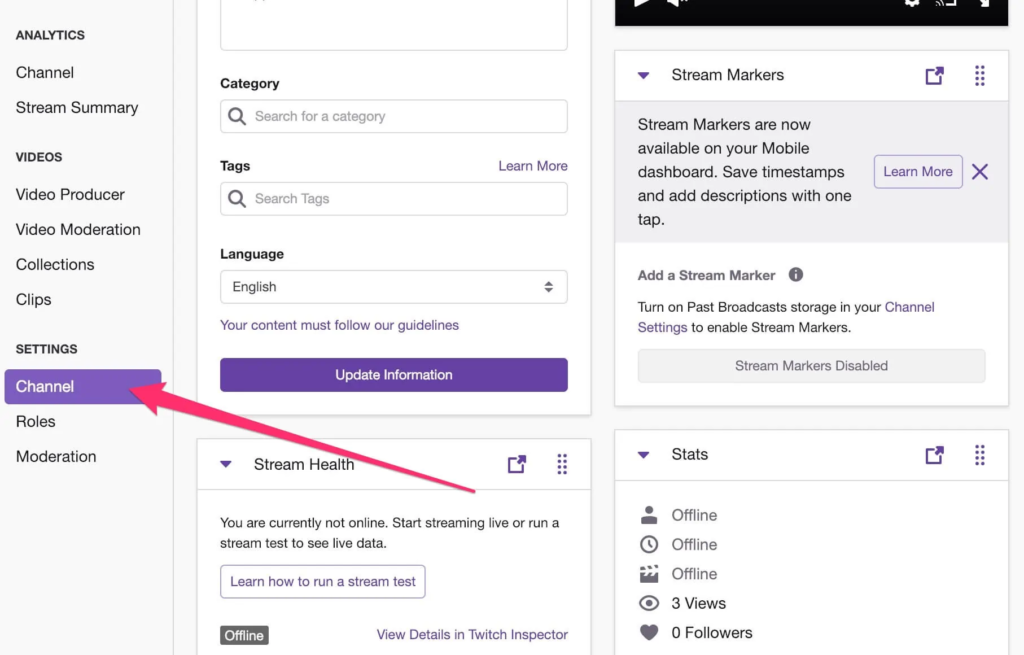
チャンネル設定が完了したら、ページの中央を下にスクロールすると、ビデオプレーヤーバナーをアップロードするためのセクションが表示されます。Twitchオフラインバナーを変更または追加できる[更新]ボタンがあります。
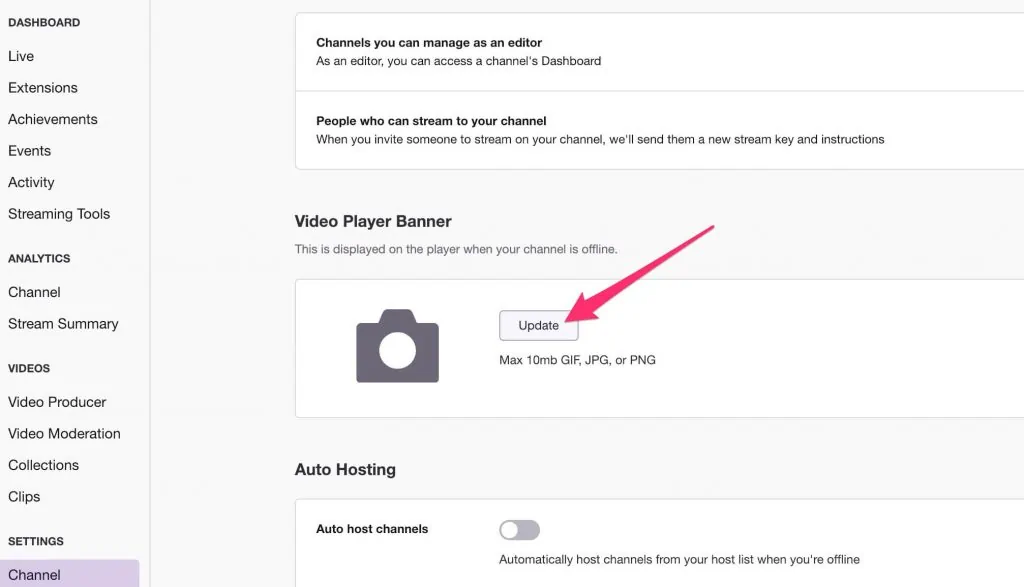
Twitchビデオプレイヤーのバナー・オフライン画像
オフラインバナーは、あなたのTwitchチャンネルにとって重要な要素です。
Twitchパネルと同様に、あなたがオンラインでないときにたまたまあなたのプロフィールを目にした人のために、簡潔で十分な情報を提供したいものです。一般的にTwitchオフラインバナーに含まれる主な構成要素は以下の4つです。
- Twitchストリーミングスケジュール
- 他のソーシャルチャネル(YouTube、Instagram、Twitter)の宣伝
- 参加する可能性のあるイベント(TwitchCon、VidCon)
- サブスクリプションと寄付を奨励する
訪問者が手ぶらでTwitchのページを去ってしまうことは避けたいことです。
再訪問のためのタイムラインを設定したり、他のプラットフォームへのリンクを貼るなどして、訪問者があなたを見つけられるようにしましょ
Twitchのオフライン画面には、さまざまな方法でアプローチすることができますが、ブランディングには一貫性を持たせてください。
まとめ
今回は【Twitchでビデオプレイヤーのバナー・オフライン画像を設定・変更する方法【ツイッチ】】を紹介でした。
Twitchページは、視聴者があなたのプロフィールを訪れたときに最初に目にするものなので、完璧なものであることを確認したいものです。ライブストリームを見ようとするユーザーにとって、適切にデザインされたTwitchカバー写真とTwitchオフラインバナー画面を持つことは不可欠です。
適切なオフラインバナーのサイズを使用し、必要なソーシャルメディアチャンネルを含めることで、視聴者と密接な関係を維持することができます。